Jak zrobić przezroczysty obraz w Photoshopie
musisz bawić się przezroczystością swojego najnowszego obrazu?
czynienie obrazu przezroczystym – nawet częściowo, może dać niekończące się sposoby na ulepszenie materiału. Na przykład możesz łączyć obrazy, aby stworzyć coś nowego dla swoich klientów lub dodać przezroczysty obraz do produktu ze względów brandingowych.
pytanie dla wielu początkujących w świecie edycji zdjęć brzmi: jak zrobić przezroczysty obraz?
prosta odpowiedź to Photoshop.
Jeśli jeszcze go nie masz, możesz pobrać Photoshopa tutaj ze strony Adobe.
Photoshop to popularne narzędzie do manipulacji obrazami, które umożliwia dodawanie przezroczystości do zdjęć na wiele różnych sposobów. Dzisiaj przyjrzymy się trzem różnym sposobom dodawania przezroczystości do zdjęć, omawiając sposoby:
- Tworzenie przezroczystych warstw
- Tworzenie przezroczystych selekcji na zdjęciach
- Tworzenie przezroczystego tła
- Wykorzystaj w pełni przezroczyste obrazy
zacznijmy.
Opcja 1: Tworzenie przezroczystych warstw
Jeśli zastanawiasz się, jak zrobić przezroczysty obraz w swoim portfolio, jedną z łatwych opcji jest nauczenie się przezroczystości warstw. Gdy warstwa jest przezroczysta, można ją dodać do innych obrazów lub umieścić na produktach, nie martwiąc się o krawędzie tła i krycie. Możesz nawet używać warstw do poprawiania zdjęć.
- Wybierz warstwę, którą chcesz przeźroczyć, klikając kartę warstwy – wygląda to jak złożona strona.
- Wybierz poziom krycia w polu widocznym u góry warstw. Domyślna wartość to 100%, ale możesz ją przyjąć nawet do 0%.
- Zapisz obraz jakoPlik PNG do zachowania przezroczystości.
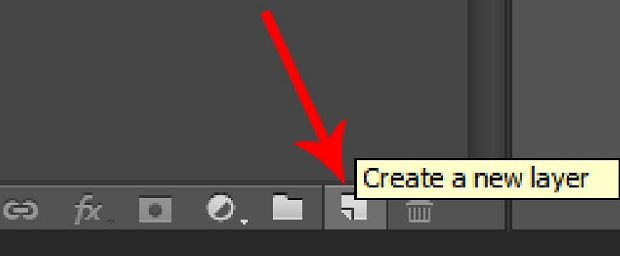
Opcja 2: Tworzenie przezroczystych selekcji
jeśli chcesz scalić lub połączyć zdjęcia w portfolio, konieczne może być uczynienie części warstwy przezroczystą. Aby to zrobić, musisz ponownie wybrać warstwę, jak powyżej, ale upewnij się, że warstwy pod tym obrazem są przezroczyste. Zaznacz obszar, który chcesz zmienić za pomocą narzędzia Zaznaczanie, a następnie:
- skopiuj obszar, klikając prawym przyciskiem myszy i wybierając Kopiuj
- usuń zaznaczenie przyciskiem Del
- wklej skopiowany zaznaczenie do nowej warstwy
- zmniejsz krycie na tej warstwie
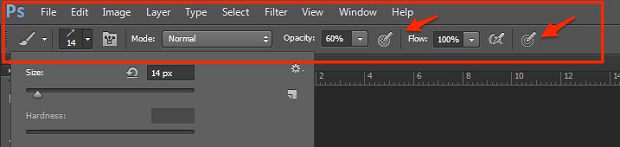
Opcja 3: Tworzenie przezroczystego tła
może chcesz, aby ostrość obrazu była wyraźna i nieprzezroczysta, ale tło jest przezroczyste, dzięki czemu możesz łączyć zdjęcia lub przenosić temat obrazu w inne miejsce. Aby to zrobić, musisz utworzyć przezroczyste tło.
- kliknij plik, a następnie nowy w Photoshopie i pojawi się nowe okno.
- przejdź do sekcji „Zawartość tła” i wybierz przezroczysty, a następnie kliknij OK
- przejdź do sekcji Warstwy i upewnij się, że wygląda jak białe i szare pole w kratkę – potwierdzi to, że warstwa jest przezroczysta.
- Dodaj swoje zdjęcie
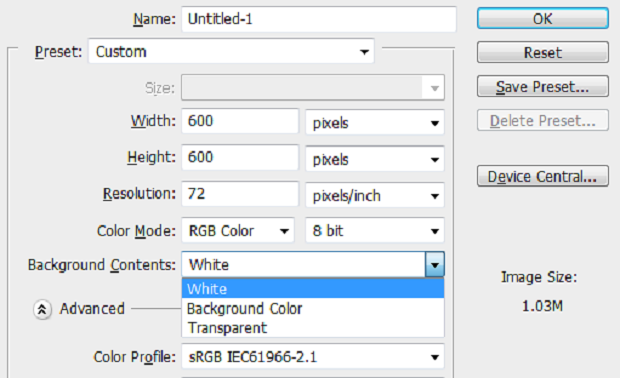
po umieszczeniu obrazu w przezroczystym tle można usunąć ze zdjęcia wszelkie krawędzie lub dodatkowe elementy, które również mają być przezroczyste. Aby to zrobić, kliknij Narzędzie Gumka lub magiczne narzędzie Gumka po lewej stronie obrazu. Przeciągnij gumkę na obszary, które chcesz przeźroczyć.
maksymalne wykorzystanie przezroczystych Zdjęć
gdy nauczysz się, jak zrobić przezroczysty obraz w programie Photoshop, ważne jest, aby upewnić się, że możesz użyć tych obrazów, aby nie miały one przypadkowo nowego tła podczas otwierania pliku. Kluczem jest upewnienie się, że warstwy nie łączą się podczas zapisywania pliku programu Photoshop.
podczas zapisywania nowego przezroczystego zdjęcia kliknij menu rozwijane Format i wybierz opcję PNG. Wybierz lokalizację, w której będziesz mógł łatwo znaleźć swój obraz i naciśnij przycisk Zapisz.
jeśli nie widzisz opcji pliku PNG w dokumentach programu Photoshop, możesz edytować obraz w formacie CMYK, co oznacza, że musisz przekonwertować go do trybu RGB, aby można było zapisać go jako plik PNG. Nie zapisuj jako JPG, ponieważ wyeliminuje to całą twoją ciężką pracę.
no i masz – nauka jak zrobić przezroczysty obraz za pomocą Photoshopa była prawdopodobnie znacznie łatwiejsza niż myślałeś! Teraz możesz użyć przezroczystych zdjęć, aby stworzyć oszałamiający wybór zdjęć, aby dodać je do rosnącego portfolio!
aby uzyskać więcej szybkich wskazówek dotyczących Photoshopa i porad dotyczących fotografii, pamiętaj, aby śledzić nas na Twitterze i Facebooku.
korzystając z WordPressa i chcesz uzyskać darmową galerię Envira?
Galeria Envira pomaga fotografom tworzyć piękne galerie zdjęć i filmów za pomocą kilku kliknięć, aby mogli zaprezentować i sprzedać swoje prace.




